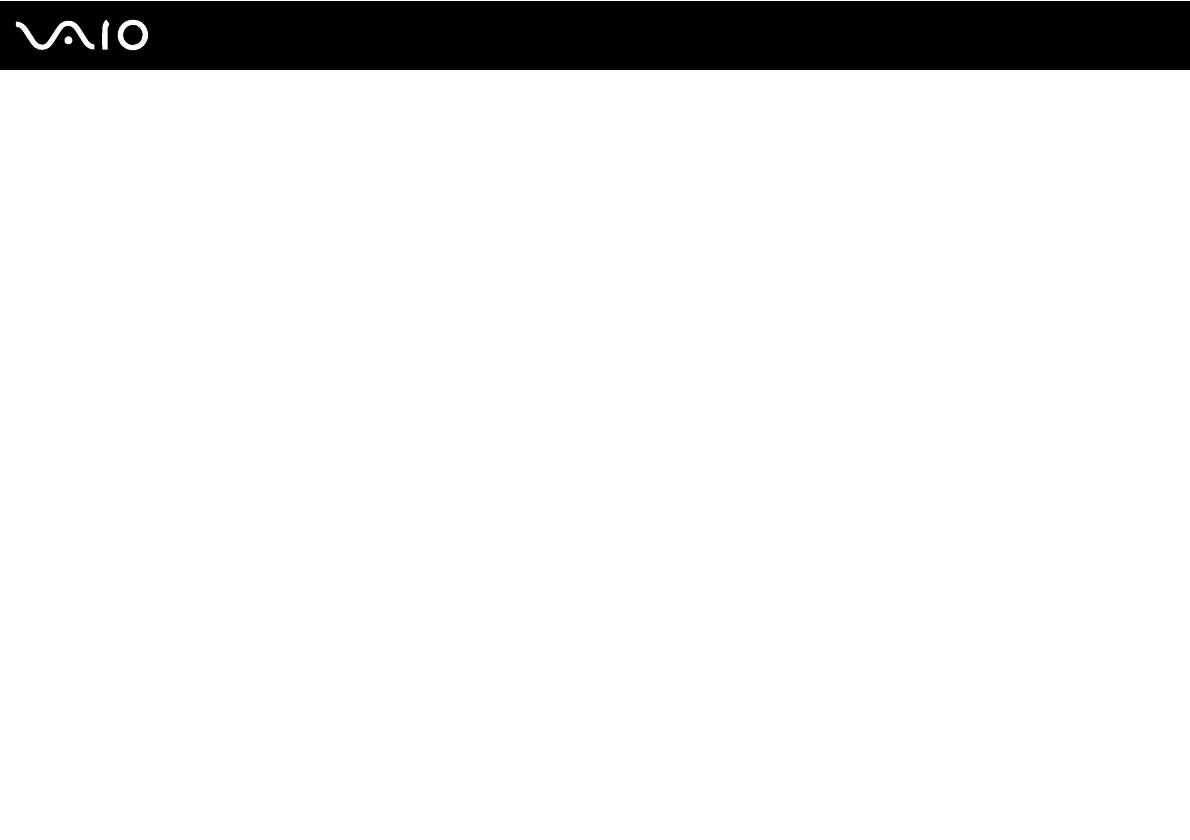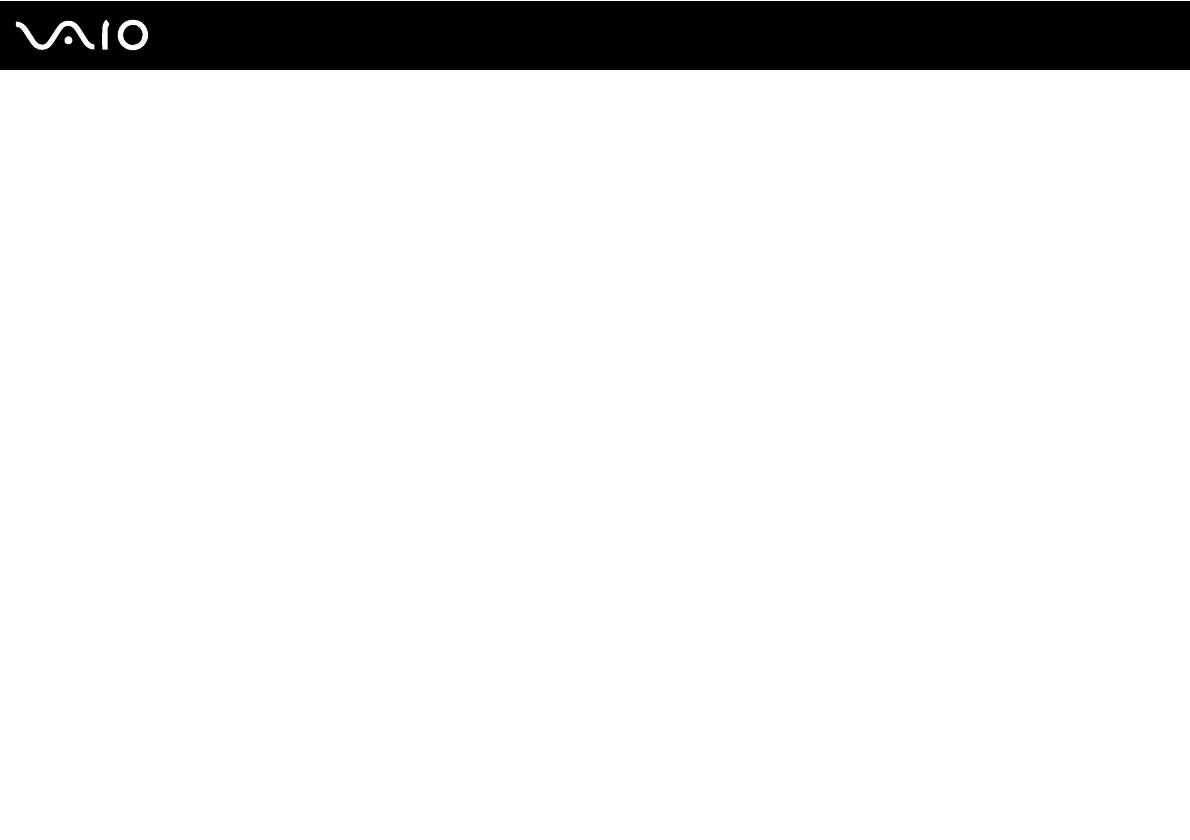
4
nN
Précautions ....................................................................................................................................................................110
Manipulation de l'écran LCD....................................................................................................................................111
Utilisation des sources d'alimentation ......................................................................................................................112
Manipulation de votre ordinateur .............................................................................................................................113
Utilisation de la caméra numérique intégrée MOTION EYE ....................................................................................115
Manipulation des disquettes ....................................................................................................................................116
Manipulation des disques ........................................................................................................................................117
Utilisation du module batterie...................................................................................................................................118
Utilisation des écouteurs..........................................................................................................................................119
Utilisation du support Memory Stick.........................................................................................................................120
Manipulation du disque dur......................................................................................................................................121
Mise à jour de votre ordinateur ................................................................................................................................122
Dépannage.....................................................................................................................................................................123
Ordinateur ................................................................................................................................................................124
Sécurité du système ................................................................................................................................................130
Batterie.....................................................................................................................................................................131
Caméra numérique intégrée MOTION EYE.............................................................................................................133
Internet.....................................................................................................................................................................136
Réseau.....................................................................................................................................................................138
Technologie Bluetooth .............................................................................................................................................141
Disques optiques .....................................................................................................................................................145
Affichage ..................................................................................................................................................................149
Impression ...............................................................................................................................................................154
Microphone ..............................................................................................................................................................155